MongoDB配置(Windows10)
本文最后更新于:8 个月前
本文介绍Windows10环境下,MongoDB的配置。内容包括:配置文件,启动连接身份验证、创建数据库用户
MongoDB配置(Windows10)
一、配置文件(Windows10)
通过【服务-MongoDB Server-属性】,可以查看到MongoDB运行使用的配置文件目录为:<install directory>\bin\mongod.cfg

使用编辑器VSCode打开该文件,可以看到里面默认定义了data、log的存放路径,绑定的URL和端口。
1 | |
更多配置参考:Configuration File Options — MongoDB Manual
二、启动身份验证
MongoDB默认没有开启身份验证,不用验证身份即可进行各种操作。
在启动身份验证之前,首先创建一个管理员用户。
1、创建管理员用户
首先确保MongoDB服务已经启动,然后使用MongoDB shell工具(我使用的是MongoDB Compass的控制台)连接到数据库
1 | |

2、修改mongod.cfg
修改如下,(注意格式,如果格式不对将导致服务无法启动)
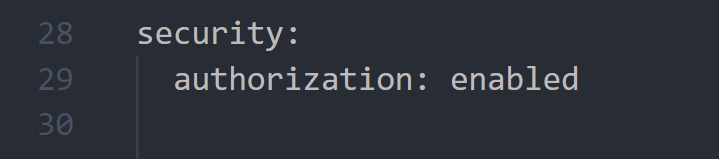
3、重启服务
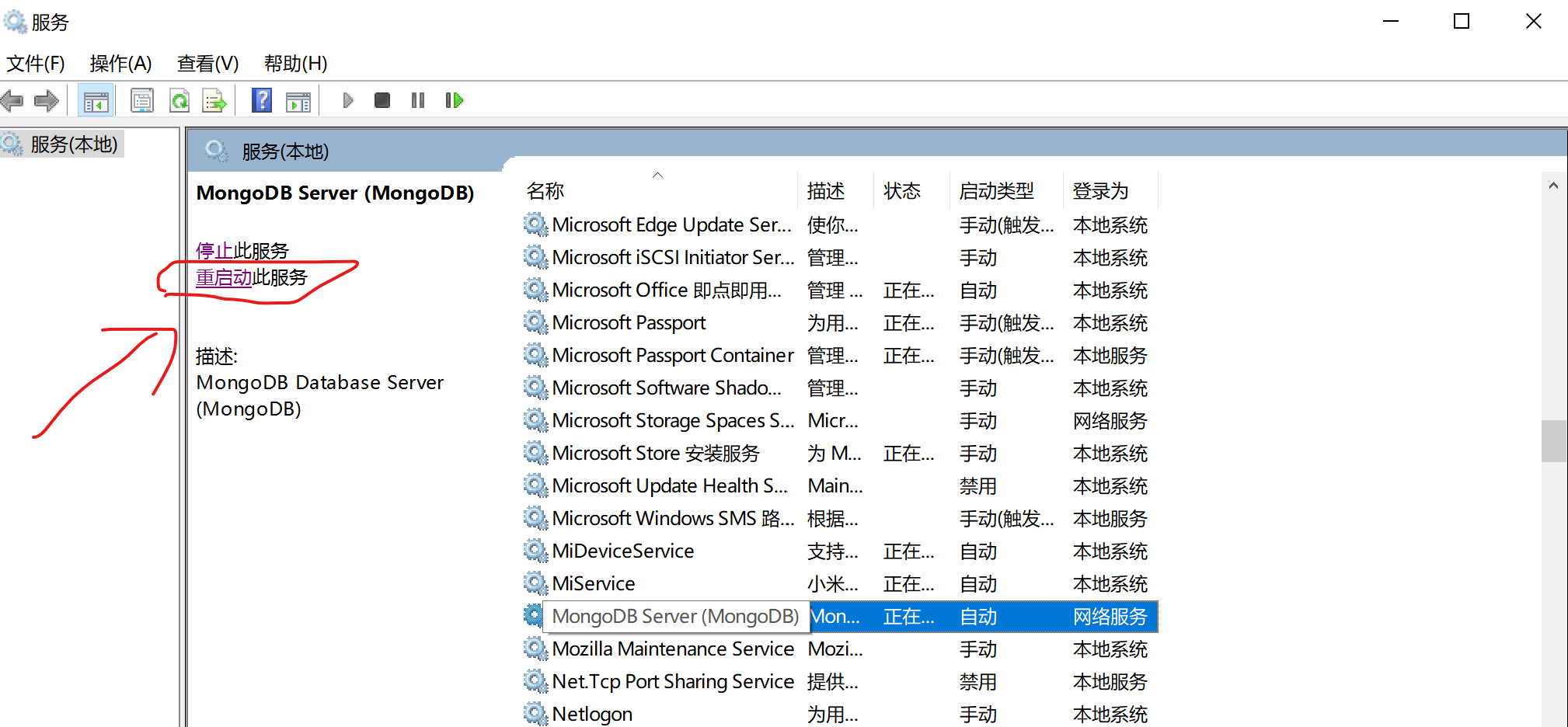
4、重新连接
使用MongoDBCompass重新连接MongoDB,按照原先的URI连接,结果提示error

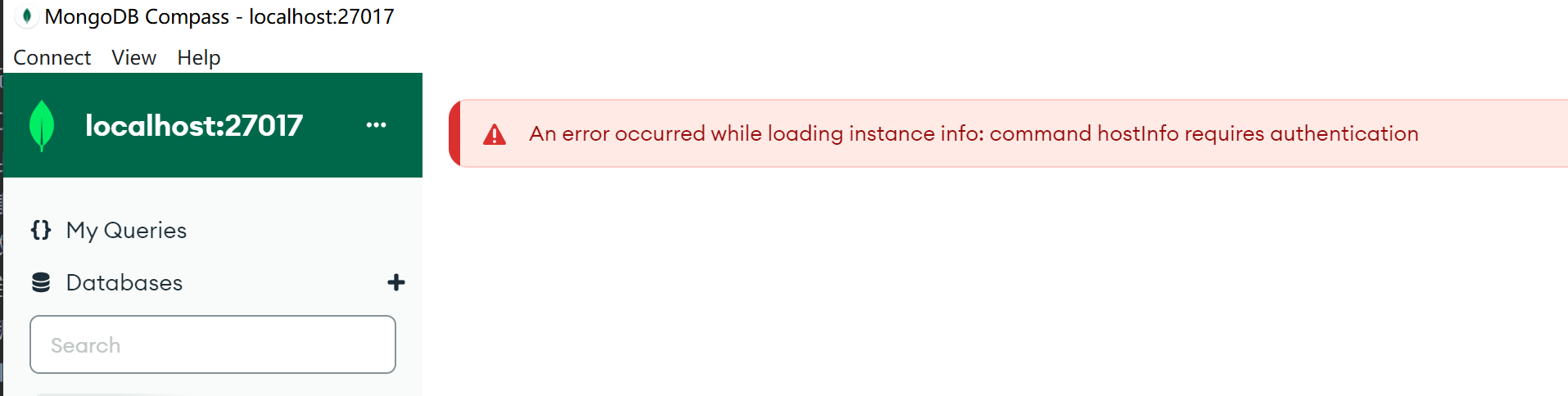
需要在URI中添加authentication字段,格式如下:
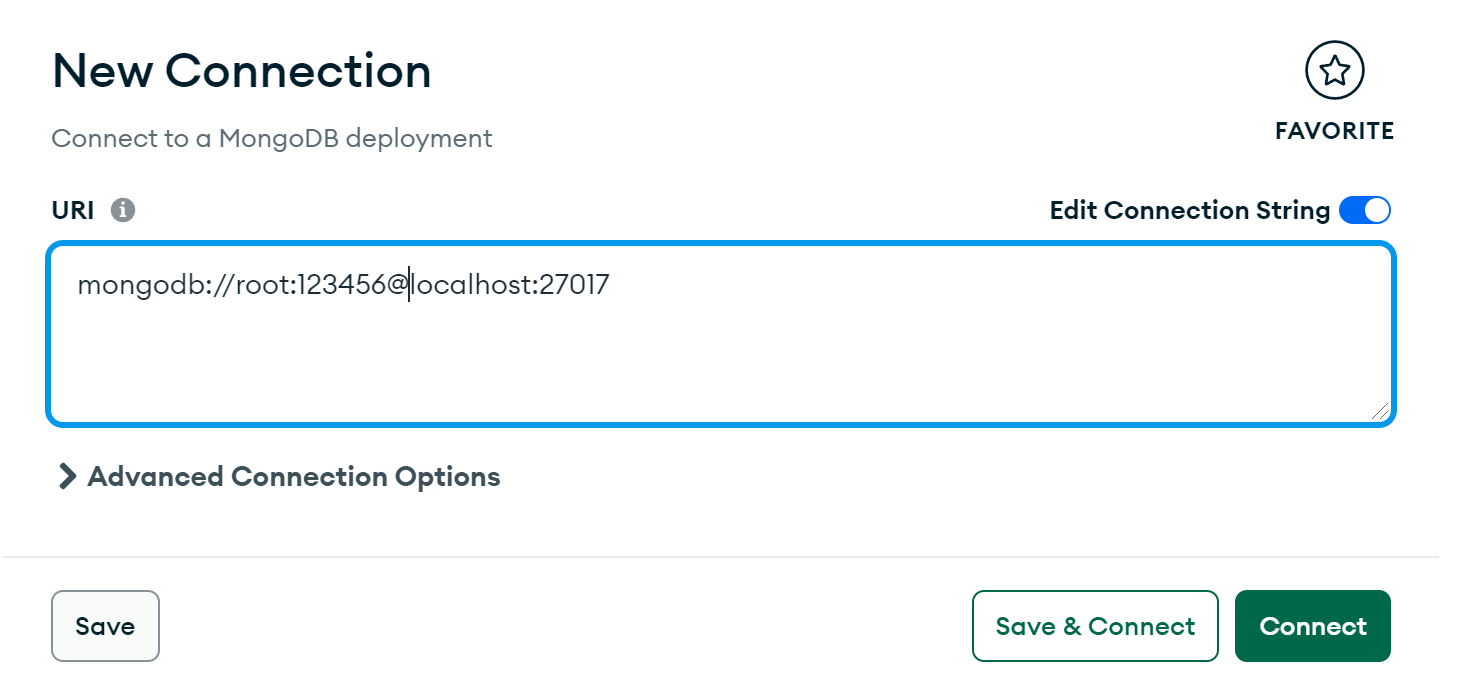
至此,简单的身份验证就配置完成!
三、常用的内置roles
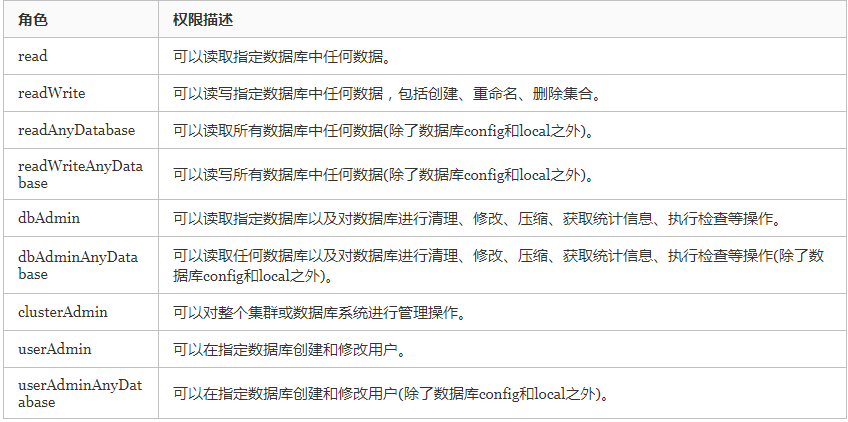
四、为数据库创建用户
1、创建用户
创建的用户只能用于访问该数据库,即一个用户对应一个数据库。
使用createUser()方法创建用户的前提是,必须使用「管理员用户」(即【二-1】中创建的)连接数据库进行操作
以下示例演示,为laf数据库创建一个用户
1 | |
上面使用了passwordPrompt()方法来输入密码,效果如下:

创建用户时所在的数据库就是该用户的authentication database(身份验证的数据库)。尽管该用户是在当前数据库验证身份,但是它可以拥有其它数据库的角色(以及相应的权限)
2、使用新用户连接数据库
退出mongosh,然后使用新用户重新连接


可以看到,新用户只能访问到自己roles权限范围内的内容。